
时间:2021-07-02 12:18:36 来源:www.win10xitong.com 作者:win10
今天又有网友来问小编win10小讯头条怎么删除的问题,这个问题之前都已经解答过了。即使是平时能够解决很多其他问题的网友可能这一次也不知道怎么解决win10小讯头条怎么删除的问题。如果你也因为这个win10小讯头条怎么删除的问题而困扰,其实可以来看看小编是怎么处理的:1.使用ctrl+alt+delete键,选择打开任务管理器,当然打开的方式有很多,这里仅提供一种方法。2.打开任务管理器后,我们可以发现,该软件正在后台运行就搞定了。下面就由小编给大家细说win10小讯头条怎么删除的解决方式方法。
Win10简讯新闻卸载方法:
1.使用ctrl+alt+delete键打开任务管理器。当然,有很多方法可以打开它,这里只提供了一种方法。

2.打开任务管理器后,我们可以发现软件正在后台运行。
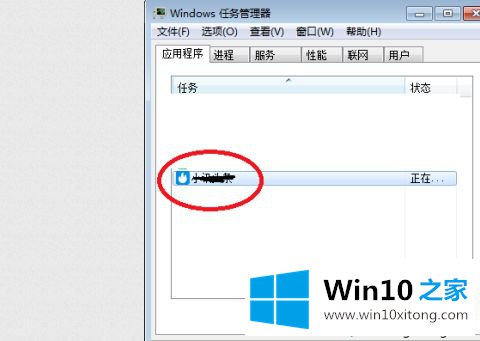
3.用鼠标右键单击进程,找到并选择打开文件的位置。
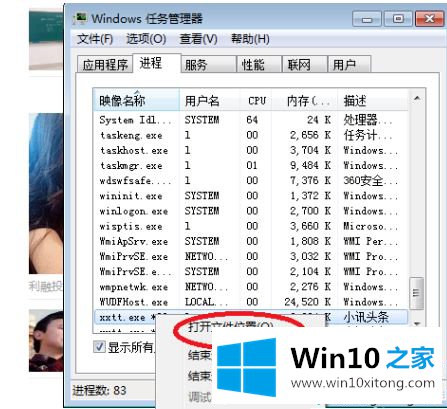
4.然后我们可以发现软件在这里。我们可以通过直接单击卸载选项来删除软件。
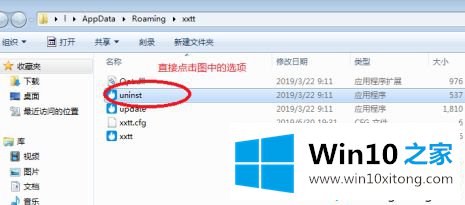
5.点击卸载后,系统会提示是否删除简讯的标题。我们点击“是”。
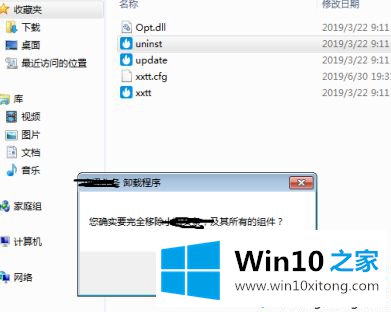
6.等待几秒钟后,系统删除该软件,并弹出一个窗口,显示系统已删除该软件。
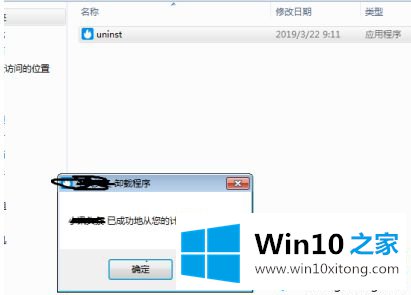
以上是删除win10简讯标题的方法。需要删除的用户可以按照以上步骤操作,希望对大家有帮助。
win10小讯头条怎么删除问题在以上文章中就已经非常详细的描述了解决办法,要是大家还有更多的问题需要解决,那就快快的关注本站吧。